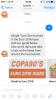Використовуйте кнопку «Додати фото», щоб додавати фотографії до своїх твітів.
Авторство зображення: Зображення надано Twitter
Twitter дозволяє додавати фотографії в двох місцях: у ваших твітах і у вашому профілі. Натисніть кнопку Додати фото на домашній хронології, щоб додати фотографії до своїх твітів. Відвідайте сторінку профілю, щоб додати новий профіль або заголовну фотографію.
Додайте фотографії до твітів
Крок 1

Перейдіть на домашню хронологію.
Авторство зображення: Зображення надано Twitter
Увійдіть у свій обліковий запис за допомогою Домашня сторінка Twitter і натисніть кнопку Додому табл.
Відео дня
Крок 2

Складіть твіт, який ви хочете супроводжувати своїм зображенням.
Авторство зображення: Зображення надано Twitter
Клацніть мишею в Що відбувається текстове поле та введіть свій твіт.
Крок 3
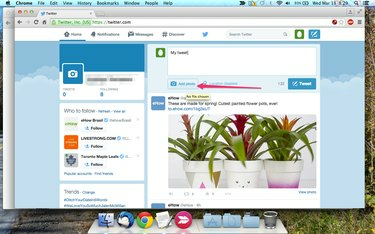
Натисніть кнопку Додати фото.
Авторство зображення: Зображення надано Twitter
Натисніть кнопку Додати фото значок, розташований під полем Що відбувається.
Крок 4
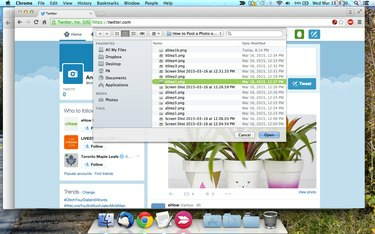
Виберіть фотографію, яку хочете прикріпити.
Авторство зображення: Зображення надано Twitter
Виберіть фотографію, яку хочете розмістити в Twitter.
Крок 5

Твіти свою фотографію.
Авторство зображення: Зображення надано Twitter
Натисніть кнопку Tweet кнопку, щоб розмістити своє повідомлення в Twitter.
Додайте фотографії до свого профілю
Крок 1

Відвідайте сторінку профілю, щоб додати нове фото.
Авторство зображення: Зображення надано Twitter
Натисніть зображення профілю у верхньому куті будь-якої сторінки Twitter і виберіть Перегляд профілю у спадному меню.
Крок 2
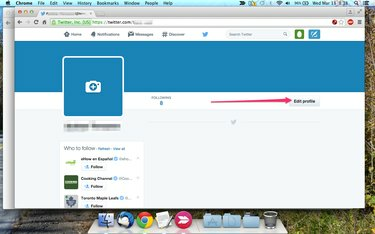
Натисніть Редагувати профіль, щоб зробити фотографії доступними для редагування.
Авторство зображення: Зображення надано Twitter
Натисніть кнопку Редагувати профіль кнопку на сторінці вашого профілю.
Крок 3

Виберіть зображення, яке потрібно змінити.
Авторство зображення: Зображення надано Twitter
Натисніть будь-який Змініть фотографію свого профілю або Змініть своє заголовне фото залежно від того, яке зображення ви хочете змінити.
Крок 4

Виберіть фотографію, яку хочете використати.
Авторство зображення: Зображення надано Twitter
Виберіть Завантажити фото і виберіть нову фотографію.
Крок 5

Збережіть зміни.
Авторство зображення: Зображення надано Twitter
Натисніть кнопку Зберегти зміни кнопку, коли ви закінчите.
Порада
Публікація зображення дещо відрізняється на пристроях Android та iOS.
На телефонах і планшетах Android торкніться «Що відбувається», а потім торкніться значка «Камера», щоб зробити нову фотографію або вибрати наявну на своєму пристрої.
На пристроях iOS торкніться значка «Твіт», а потім торкніться значка «Камера», щоб зробити нову фотографію або вибрати наявну з бібліотеки фотографій на пристрої.
Twitter приймає фотографії розміром до 5 МБ та анімовані GIF-файли розміром до 3 МБ.
До прийнятних форматів фотографій належать JPEG, GIF та PNG.